Hur man rengör och reparerar disk med DiskPart i Windows 11
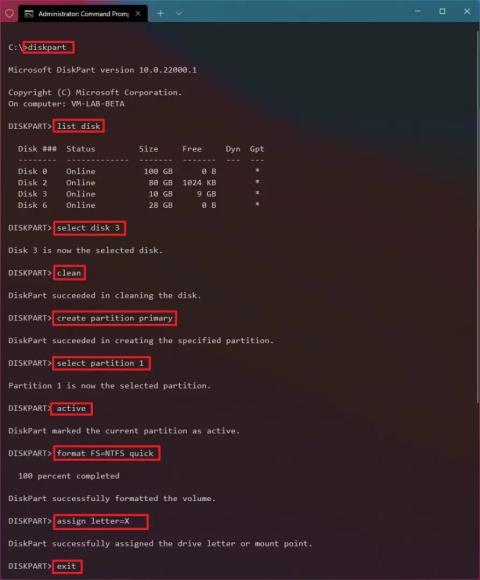
Om hårddisken agerar och saktar ner din dator kan det vara ett problem med datakorruption, använd i så fall Diskpart på Windows 11 för att fixa det.
I Windows 11 kan du använda verktyget Kontrollera disk (chkdsk) för att skanna och reparera logiska fel på en enhet, men om Aktivitetshanteraren fortsätter att visa hundra procent aktiv tid på en enhet kan du fortfarande inte komma åt den, eller om du märker andra problem kan det vara ett datakorruptionsproblem som du kan lösa med DiskPart.
DiskPart är ett kommandoradsverktyg som låter dig hantera enheter på din dator. Vanligtvis skulle du använda verktyget för att konfigurera en lagringsenhet, men om du har problem kan du använda det för att rengöra och reparera enheten. Naturligtvis, förutsatt att du har att göra med ett logiskt problem, inte ett hårdvaruproblem.
Den här guiden lär dig de enkla stegen för att använda DiskPart för att återuppliva en sekundär hårddisk i Windows 11.
Viktigt: Instruktionerna nedan kommer att radera all data på enheten. Det antas att du tidigare har skapat en säkerhetskopia av den data du kan behöva igen.
För att radera och reparera en hårddisk på Windows 11 med DiskPart, använd dessa steg:
Öppna Start i Windows 11.
Sök efter kommandotolk , högerklicka på det översta resultatet och välj alternativet Kör som administratör .
Skriv följande kommando för att öppna Diskpart och tryck på Enter :
diskdel
Skriv följande kommando för att bestämma vilken enhet som ska formateras och tryck på Enter :
lista disk
Skriv följande kommando för att välja lagring och tryck på Enter :
välj disk 3
I kommandot, ersätt "3" med numret på den flashenhet du vill använda.
Skriv följande kommandon för att radera allt från hårddisken med problemet och tryck på Enter :
rena
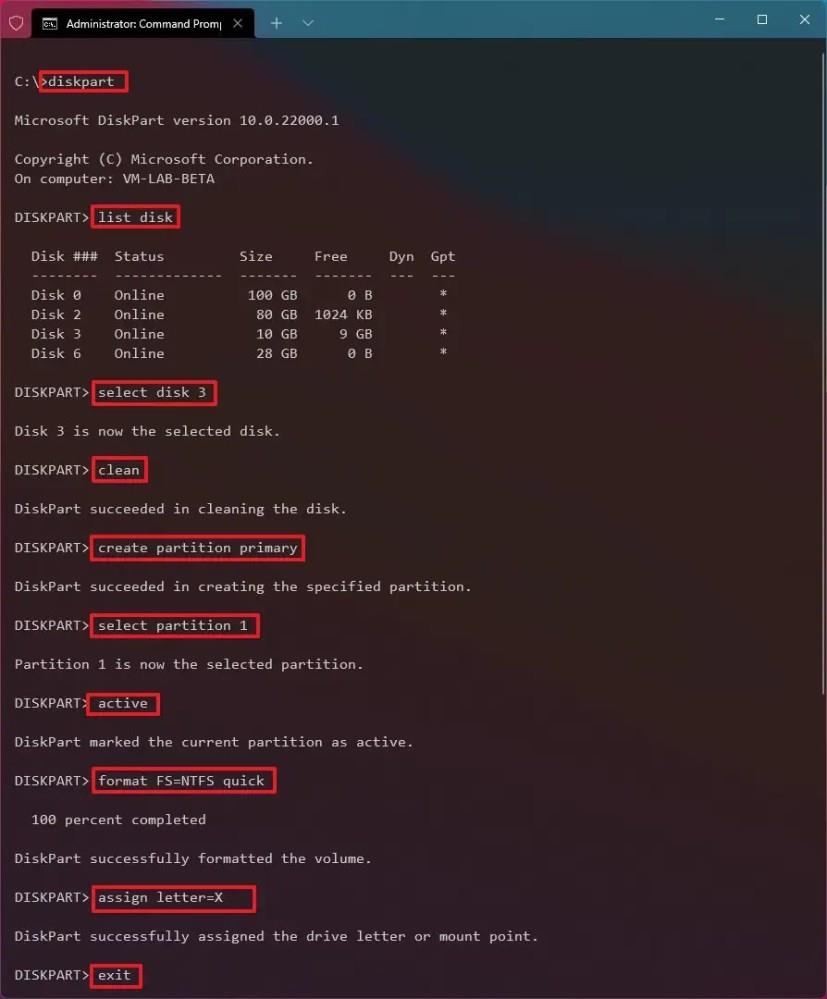
Skriv följande kommando för att skapa en primär partition och tryck på Enter :
skapa primär partition
Skriv följande kommando för att välja den nya partitionen och tryck på Enter :
välj partition 1
Skriv följande kommando för att göra den valda partitionen aktiv och tryck på Enter :
aktiva
Skriv följande kommando för att göra hårddisken startbar och tryck på Enter :
formatera FS=NTFS snabbt
Skriv följande kommando för att tilldela en volym och en enhetsbeteckning för enheten och tryck på Enter :
tilldela bokstav = X
I kommandot ändrar du "X" för alla tillgängliga bokstaver du vill använda.
Skriv följande kommando för att avsluta verktyget och tryck på Enter :
utgång
När du har slutfört stegen kommer enheten att raderas, formateras och monteras med den angivna enhetsbeteckningen för att åtgärda de fel du kan ha upplevt tidigare.
Vill du automatisera alla dina personliga och professionella uppgifter på en Windows 11-dator? Lär dig här hur du skapar uppgifter i Windows Task Scheduler.
Ta reda på hur du fixar felkod 0x80070070 på Windows 11, som ofta dyker upp när du försöker installera en ny Windows-uppdatering.
Vad gör du när Windows 11-datorns tid mystiskt inte visar den tid den ska? Prova dessa lösningar.
Ta reda på vad du ska göra om Windows Phone Link inte fungerar, med en steg-för-steg lista med lösningar för att hjälpa dig att återansluta din telefon till din dator.
Att hantera flera e-postinkorgar kan vara en utmaning, särskilt om viktiga e-postmeddelanden hamnar i båda. Många människor står inför detta problem när de har öppnat Microsoft Outlook och Gmail-konton. Med dessa enkla steg lär du dig hur du synkroniserar Microsoft Outlook med Gmail på PC och Apple Mac-enheter.
Upptäck skillnaden mellan Windows 11 Home och Pro i ett kortfattat format i denna artikel och välj rätt Windows 11-utgåva.
Behöver du skriva ut på en nätverksansluten skrivare på kontoret eller ett annat rum hemma? Hitta här hur du lägger till en skrivare via IP-adress i Windows 11.
Om du ser felet Windows Online Troubleshooting Service Is Disabled när du använder någon Windows felsökare, läs den här artikeln nu!
Lär dig hur du rullar tillbaka Windows 11 24H2-uppdateringen om du har haft problem med denna version av Microsofts operativsystem.
Denna handledning visar hur du ändrar inställningarna för UAC i Microsoft Windows.








